Als IT-expert wordt mij vaak gevraagd hoe ik de achtergrond automatisch kan wijzigen na opnieuw opstarten in Windows 11/10. Hier is hoe het te doen: 1. Ga naar het menu Start en typ 'regedit' in de zoekbalk. 2. Zodra de Register-editor is geopend, navigeert u naar de volgende sleutel: HKEY_CURRENT_USERConfiguratieschermDesktop 3. Dubbelklik in het rechterdeelvenster op het item 'Achtergrond' en wijzig de waarde in het pad van de afbeelding die u als achtergrond wilt gebruiken. 4. Sluit de Register-editor en start uw computer opnieuw op. Je nieuwe achtergrond zou nu op zijn plaats moeten zitten.
Als u merkt dat uw Windows 11/10-pc na een herstart terugkeert naar de oude achtergrond of standaardachtergrond, kan dit bericht u misschien helpen. Dit gebeurt meestal pas na het opnieuw opstarten van de computer na afsluiten en is onafhankelijk van de instellingen voor slaap- of sluimerstand. In dit bericht zullen we zien wat u kunt doen als uw Achtergrond verandert automatisch na opnieuw opstarten op een Windows-computer.

Fix Wallpaper verandert automatisch na opnieuw opstarten in Windows 11/10
Volg de onderstaande tips als uw bureaubladachtergrond automatisch verandert nadat u uw Windows-computer opnieuw hebt opgestart.
- Verwijder Slideshow.ini en TranscodedWallpaper en wijzig de afbeelding in CachedFiles.
- Controleer of instellingen voor themasynchronisatie zijn ingeschakeld.
- Controleer schone start
- Energie-instellingen aanpassen
- Voer een systeemherstel uit
Laten we er in detail over praten.
1] Verwijder Slideshow.ini en TranscodedWallpaper en verander de afbeelding in CachedFiles.
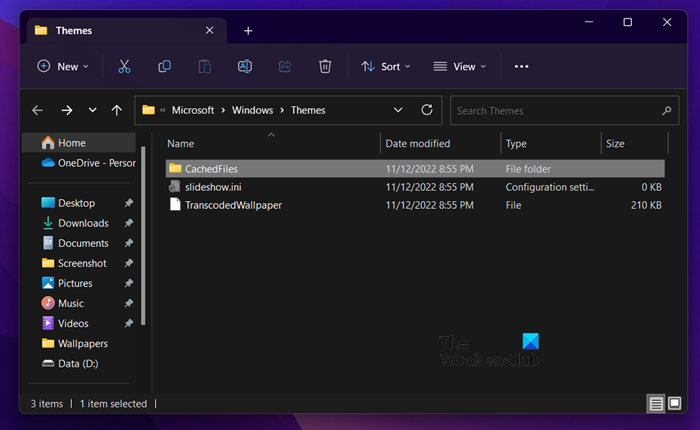
wazig kantoor
Er zijn twee bestanden, Slideshow.ini en TranscodedWallpaper, die kunnen worden beschadigd en daarom dit probleem veroorzaken. Verwijder deze twee bestanden en laat Windows ze opnieuw maken. Volg deze stappen om hetzelfde te doen.
- open Bestuurder door Vin + E.
- druk op Bekijken > Tonen > Verborgen items.
- Navigeer naar de volgende locatie.|_+_|
- open diashow.ini, wis alle inhoud en sla het bestand op.
- Verwijder vervolgens de TranscodedWallpaper.
- open Gecachte bestanden en wijzig vervolgens de afbeelding in die map.
Nadat u alle wijzigingen hebt aangebracht, start u uw computer opnieuw op en controleert u of het probleem is opgelost.
online visitekaartjesmaker gratis afdrukbaar
2] Controleer of de instelling voor themasynchronisatie is ingeschakeld.
De instelling voor het in- of uitschakelen van Windows-synchronisatieopties bevindt zich op:
- Windows 11 : Druk op Windows + I om Instellingen > Ga naar Accounts te openen en klik erop. > Klik op 'Windows Backup' en verplaats de schuifregelaar voor 'Onthoud mijn instellingen'.
- Windows 10 : Ga naar Persoonlijke instellingen > Persoonlijke instellingen > Thema's > Synchronisatie-instellingen.
Het wordt aanbevolen dat u uw computer opnieuw opstart nadat u deze functie hebt ingeschakeld.
3] Controleer Schoon opstarten
U kunt dit probleem ook ervaren als een toepassing van derden de normale Windows-processen verstoort en de achtergrond terugzet naar de vorige. In dat geval moet u een schone start uitvoeren en vervolgens kijken of de achtergrond is veranderd. Als dit niet het geval is, wordt het probleem veroorzaakt door een proces van derden. U moet processen handmatig uitschakelen om erachter te komen welke toepassing dit probleem veroorzaakt.
Soms kan dit probleem worden veroorzaakt door de hoofdbeheersoftware die vooraf op uw computer is geïnstalleerd. Zodra u weet welke app de boosdoener is, schakelt u de app uit of verwijdert u deze en het komt goed.
4] Pas energieopties aan
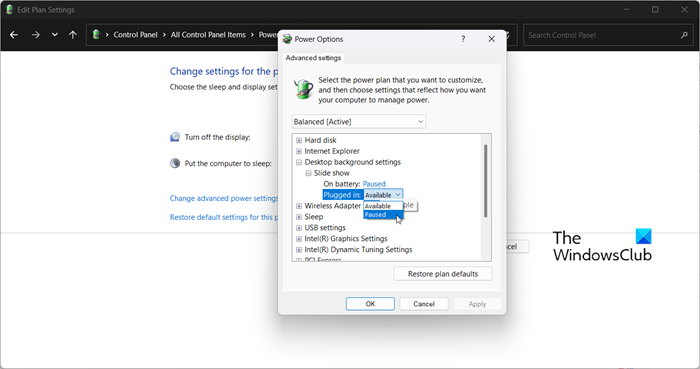
Vervolgens moeten we de energie-instellingen in het configuratiescherm aanpassen om van het probleem af te komen. U moet de diavoorstelling pauzeren om de automatische achtergrondverandering te stoppen. Volg de gegeven stappen om deze wijzigingen aan te brengen.
- open Controlepaneel.
- Stel Weergave in op Grote pictogrammen.
- Klik op Energiebeheer.
- Klik dan op Planinstellingen wijzigen gekoppeld aan het geselecteerde abonnement.
- Kiezen Wijzig geavanceerde energie-instellingen.
- Uitbreiden Toon achtergrondinstellingen > Diavoorstelling.
- Verander beide Van batterijen En verbonden Naar Opgeschort.
Nadat u deze wijzigingen hebt aangebracht, start u uw computer opnieuw op en controleert u of het probleem is opgelost.
5] Voer een systeemherstel uit
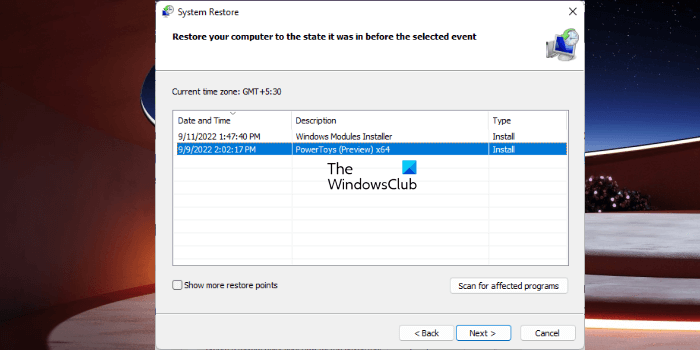
Als u een systeemherstelpunt hebt, is dit waarschijnlijk het beste moment om het te implementeren. Er is een kans dat door een verkeerde configuratie uw achtergrond automatisch verandert. In dit geval moeten we Systeemherstel implementeren om het probleem op te lossen. Volg deze stappen om hetzelfde te doen.
ms regclean
- Druk op Win + S, typ 'Systeemherstelpunt' en druk op Enter.
- druk op Systeemherstel.
- Selecteer een systeemherstelpunt en klik op Volgende.
- Volg de instructies op het scherm om het proces te voltooien.
We hopen dat u door deze oplossingen te volgen elke gewenste achtergrond kunt toepassen zonder deze automatisch te hoeven wijzigen.
Lezen: Windows-bureaubladachtergrond verandert vanzelf automatisch
Waarom verandert mijn Windows 11-achtergrond steeds?
Als je achtergrond steeds verandert, controleer dan eerst of je bureaubladachtergrond is ingesteld op diavoorstelling. Om hetzelfde te doen, moet je naar Personaliseren > Achtergrond > Personaliseer je achtergrond en selecteer Diavoorstelling in het vervolgkeuzemenu. Als de diavoorstelling niet was ingeschakeld maar de achtergrond nog steeds automatisch verandert, bekijk dan de oplossingen die in dit bericht worden genoemd om het probleem op te lossen.
Hoe voorkom je dat de bureaubladachtergrond verandert in Windows 11?
Als je het beu bent dat andere gebruikers je bureaubladachtergrond veranderen en je wilt voorkomen dat zij hetzelfde doen om dit te voorkomen, moeten we een bureaubladachtergrondbeleid instellen. , maak een register of gebruik Windows-instellingen. Als je een van de methoden wilt gebruiken, bekijk dan ons bericht over hoe je kunt voorkomen dat gebruikers hun bureaubladachtergrond wijzigen.
Lees ook: Thema blijft veranderen in Windows 11/10 .














